电脑店U盘启动工具,电脑店u盘启动盘制作工具怎么使用
发布时间:2022-08-15 17:51:53
不得不说,众多装机U盘中,电脑店U盘启动工具算是比较实用的一款,不仅是技术人员的常用工具,还是电脑小白的好帮手,通过它就能自己动手解决。电脑店PE体积虽小,但功能全面能帮助我们解决99%的电脑问题,其中就包括重装系统、数据备份等等,接下来就针对常用的重装功能,跟大家聊聊电脑店u盘启动盘制作工具怎么使用。
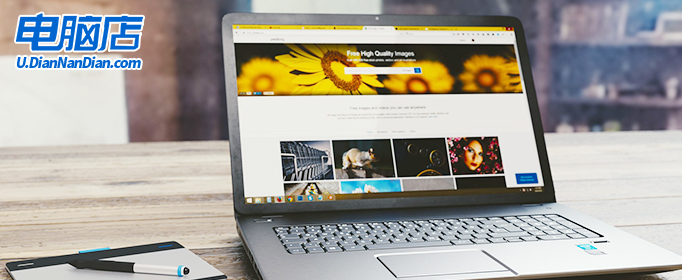
电脑店U盘启动工具
一、制作U盘启动盘
1、下载电脑店U盘启动盘制作工具的最新版,下载前务必要关掉防火墙及杀毒软件。
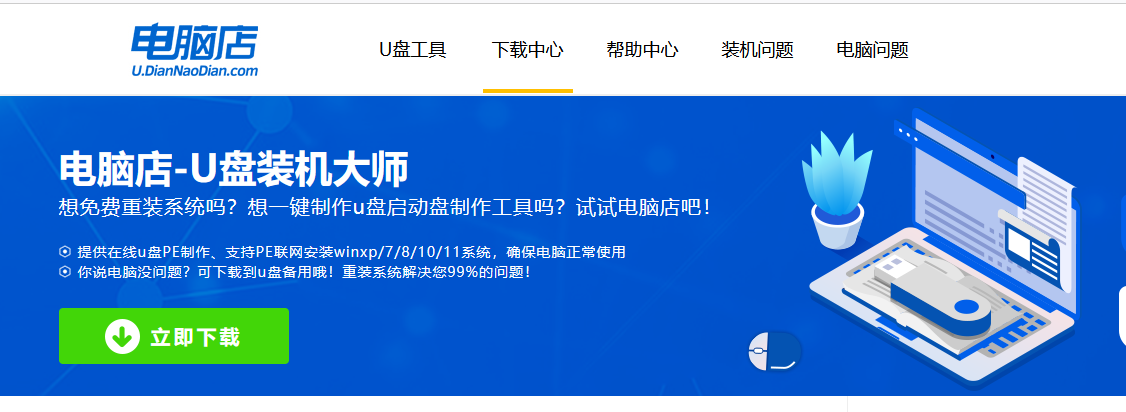
2、解压后打开,将U盘插入电脑,在界面中,点击【全新制作】即可。
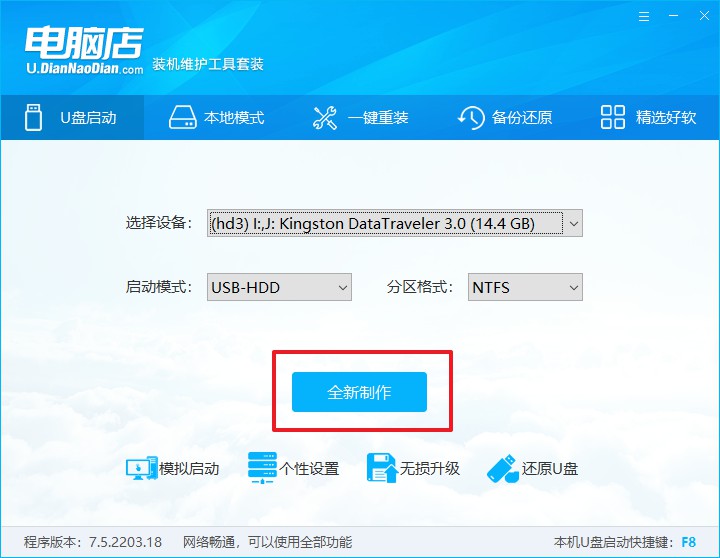
二、启动U盘启动盘
1、查询电脑的U盘启动快捷键,在电脑店官网首页即可查询,如下图所示:
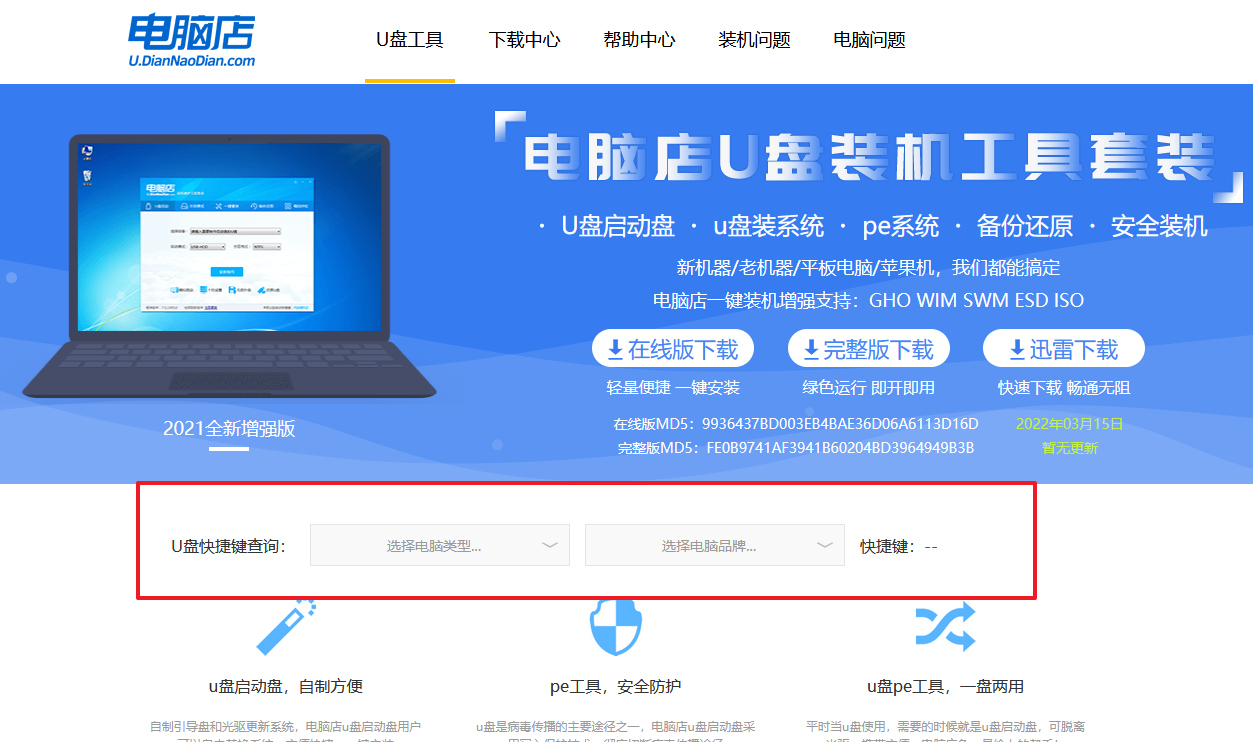
2、重启电脑,按下U盘启动快捷键,在弹出的界面中即可选择U盘选项。
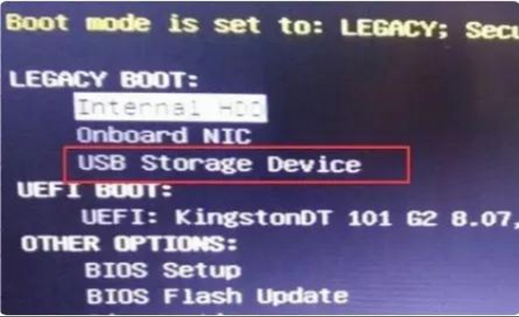
3、回车后就可以进入电脑店winpe主菜单选择了,一般选择第一项。
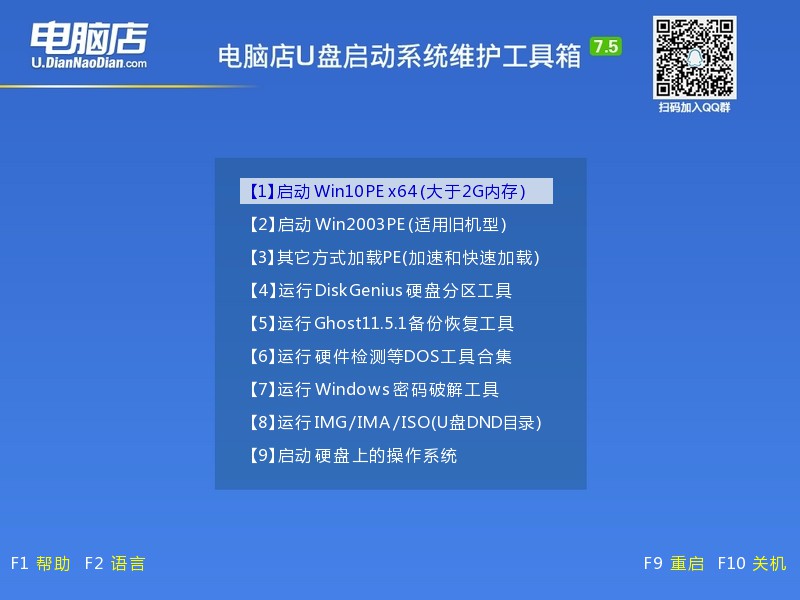
三、电脑店U盘启动盘装机
1、打开电脑店一键装机软件,默认安装的方式,选择镜像和盘符后执行。
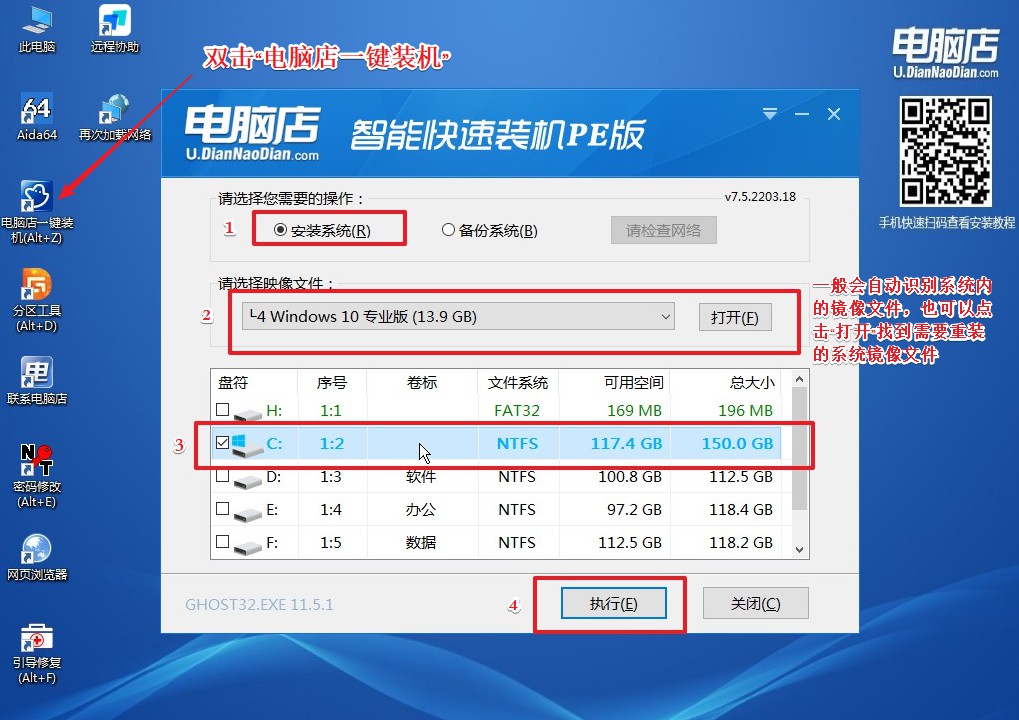
2、在弹出的还原提示框中,点击【是】。
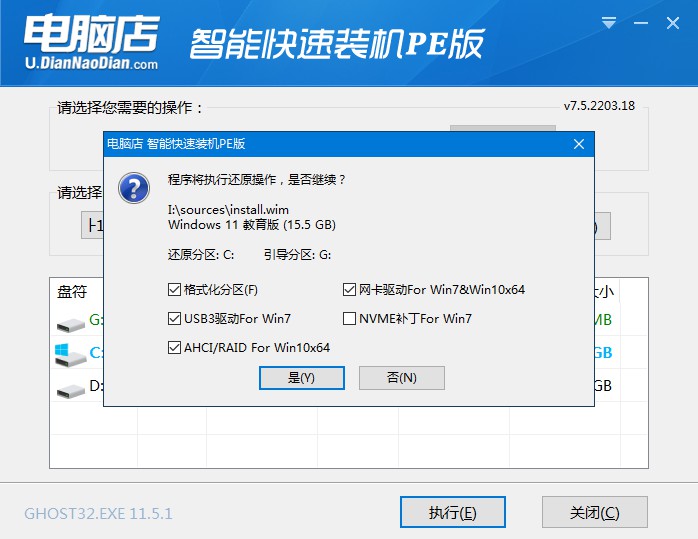
3、接下来等待安装完成,重启即可进入新系统。具体操作可参考:电脑店u盘装系统教程。
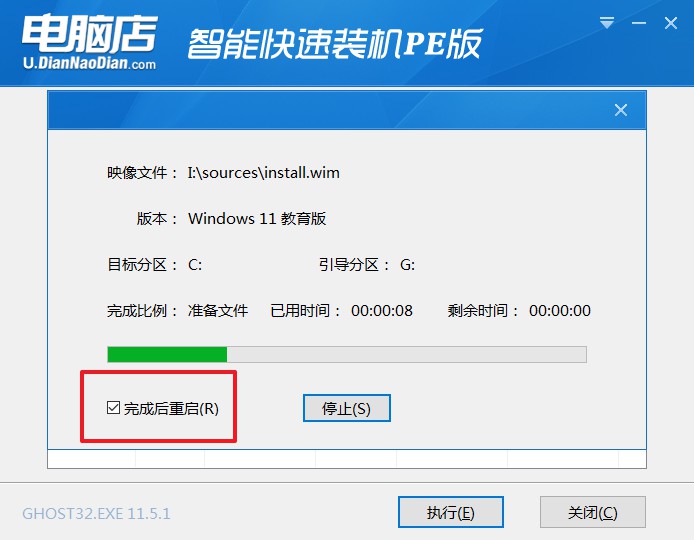
电脑店U盘启动工具的重装使用方法给大家分享到这里了,如果还有不懂的地方,可直接进入官网查看详细的教程。但需要注意的是,大家需要认准电脑店的官方网站,切勿随意点击进入到“冒仿”网站中,不然很容易下载到带有病毒的U盘启动制作工具,届时处理起来就有些困难了。
责任编辑:电脑店

